Hier ga ik uitleggen hoe je gegevens vanuit een lijst kan invullen.
We gebruiken het bestand wat we voor het automatisch sorteren gemaakt hebben. ( Zie topic Link )
Ik heb zelf een paar namen extra toegevoegd, dit hoeft niet. In dit voorbeeld gebruiken we de cellen A2 tot en met A10.
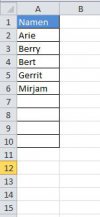
Ik ga twee manieren behandelen om dit te verwezenlijken. In dit topic beschrijf ik als eerste het gebruik van een lijst. In een later te plaatsen topic ga ik de combinatie van naam definities en een lijst beschrijven.
Dus eerst de meest eenvoudige manier.
Linksonder zien we Blad1 , Blad2 en Blad3 staan. Om het overzichtelijk te maken gaan we eerst deze Bladnamen veranderen.
Dit doen we door met de rechtermuisklik op Blad 1 te gaan staan en daarna kiezen voor Naam veranderen.
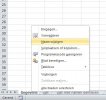
Nu maken we eerst een opmaak in het Blad Lijst zoals mijn voorbeeld. In cel A1 heb ik Naam gezet en A2 tot en met A25 hebben een opmaak met randen.

Nu selecteren we de cellen A2 tot en met A25 in het Blad Lijst. Ga in cel A2 staan daarna met de linkermuisknop ingedrukt naar beneden slepen tot A25
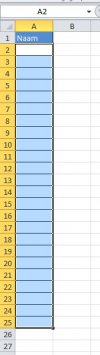
In het lint onder gegevens vinden we Gegevensvalidatie met 3 mogelijkheden. We kiezen hier voor gegevensvalidatie.
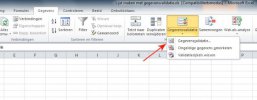
Er opent nu een popup
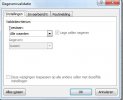
Onder toestaan kiezen we voor Lijst.
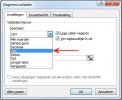
Bij Bron gaan we de cellen in het blad Gevens selecteren. Klik op het ikoontje zoals ik aangegeven heb in onderstaande afbeelding.
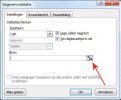
Nu krijgen we deze balk.

We gaan nu naar het blad gegevens en selecteren we de cellen A2 tot en met A10. Ga in cel A2 staan daarna met de linkermuisknop ingedrukt naar beneden slepen tot A10
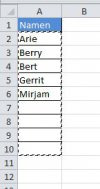
Je ziet deze selectie toegevoegd worden aan de balk en klik daarna weer op het ikoontje helemaal rechts op de balk.
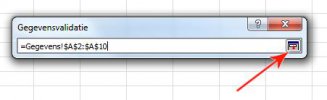
Nu zien we dat de bron is toegevoegd voor de gegevensvalidatie en dat we hiervan een lijst gaan maken. Klik nu op OK

Als we nu in 1 van de cellen A2 tot en met A25 in het blad Lijst gaan staan zien we dat er vakje met een pijltje is toegevoegd rechts van de cel.
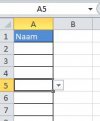
Klikken we op dit vakje met driehoekje dan zien we daar de namen staan van het andere blad en kunnen een keuze maken.
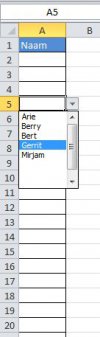
Deze uitleg is bedoeld basis en als voorbeeld. Uiteraard kan dit verder uitgewerkt worden voor allerlei andere toepassingen.
Ik voeg het bestand als bijlage toe van wat we nu gemaakt hebben. Het kan gebeuren dat er een beveilingsmelding komt van Excel. Deze mag natuurlijk geaccepteerd worden.
We gebruiken het bestand wat we voor het automatisch sorteren gemaakt hebben. ( Zie topic Link )
Ik heb zelf een paar namen extra toegevoegd, dit hoeft niet. In dit voorbeeld gebruiken we de cellen A2 tot en met A10.
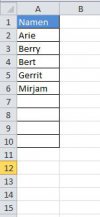
Ik ga twee manieren behandelen om dit te verwezenlijken. In dit topic beschrijf ik als eerste het gebruik van een lijst. In een later te plaatsen topic ga ik de combinatie van naam definities en een lijst beschrijven.
Dus eerst de meest eenvoudige manier.
Linksonder zien we Blad1 , Blad2 en Blad3 staan. Om het overzichtelijk te maken gaan we eerst deze Bladnamen veranderen.
Dit doen we door met de rechtermuisklik op Blad 1 te gaan staan en daarna kiezen voor Naam veranderen.
- Blad1 wordt : Gegevens
- Blad2 wordt : Lijst
- Blad3 wordt : Lijst met namen definieren
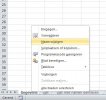
Nu maken we eerst een opmaak in het Blad Lijst zoals mijn voorbeeld. In cel A1 heb ik Naam gezet en A2 tot en met A25 hebben een opmaak met randen.

Nu selecteren we de cellen A2 tot en met A25 in het Blad Lijst. Ga in cel A2 staan daarna met de linkermuisknop ingedrukt naar beneden slepen tot A25
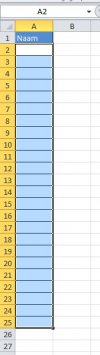
In het lint onder gegevens vinden we Gegevensvalidatie met 3 mogelijkheden. We kiezen hier voor gegevensvalidatie.
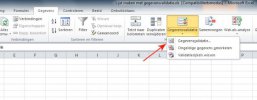
Er opent nu een popup
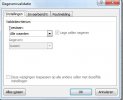
Onder toestaan kiezen we voor Lijst.
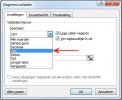
Bij Bron gaan we de cellen in het blad Gevens selecteren. Klik op het ikoontje zoals ik aangegeven heb in onderstaande afbeelding.
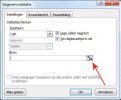
Nu krijgen we deze balk.

We gaan nu naar het blad gegevens en selecteren we de cellen A2 tot en met A10. Ga in cel A2 staan daarna met de linkermuisknop ingedrukt naar beneden slepen tot A10
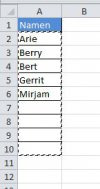
Je ziet deze selectie toegevoegd worden aan de balk en klik daarna weer op het ikoontje helemaal rechts op de balk.
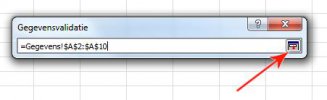
Nu zien we dat de bron is toegevoegd voor de gegevensvalidatie en dat we hiervan een lijst gaan maken. Klik nu op OK

Als we nu in 1 van de cellen A2 tot en met A25 in het blad Lijst gaan staan zien we dat er vakje met een pijltje is toegevoegd rechts van de cel.
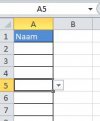
Klikken we op dit vakje met driehoekje dan zien we daar de namen staan van het andere blad en kunnen een keuze maken.
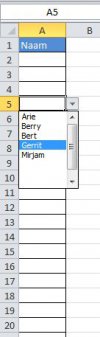
Deze uitleg is bedoeld basis en als voorbeeld. Uiteraard kan dit verder uitgewerkt worden voor allerlei andere toepassingen.
Ik voeg het bestand als bijlage toe van wat we nu gemaakt hebben. Het kan gebeuren dat er een beveilingsmelding komt van Excel. Deze mag natuurlijk geaccepteerd worden.
Bijlagen
Laatst bewerkt door een moderator:

